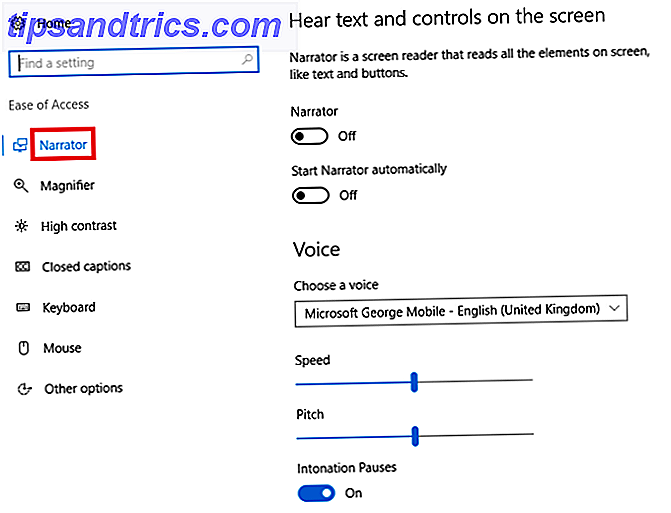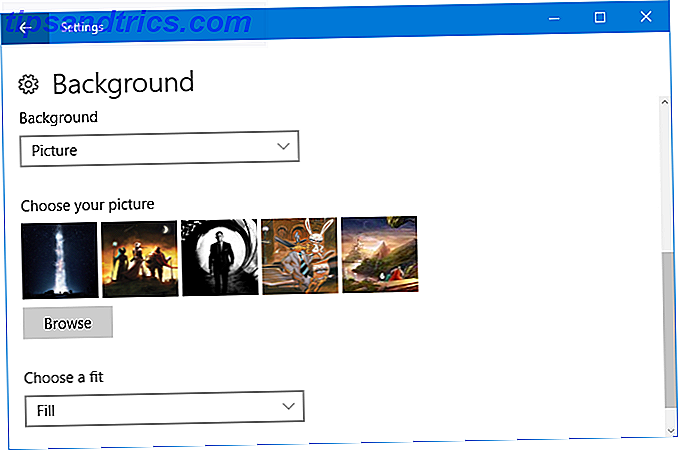Att ställa in en hallon Pi betyder vanligtvis att skivan ska skrivas på ett microSD-kort och sedan använda det för att starta operativsystemet.
Det är ett bra flöde som fungerar i de flesta fall ... men det är inte det enda alternativet. Nu kan du använda nätverksstart för att köra din Raspberry Pi, och glöm mikroSD-kort helt!
MicroSD, USB eller Ethernet? För Raspberry Pi
Traditionellt har körning en Raspberry Pi inneburit att skriva skivavbildningen av din föredragna distro till microSD. Detta görs vanligen med hjälp av ett verktyg som Etcher (även om Linux och MacOS-användare kan komma åt kommandoradsverktyg för att skriva data).
Att ha ett snabbt, fjädrande microSD-kort är viktigt, men även de bästa enheterna har prestandaförstöring och slutligen misslyckas. Att hålla en säkerhetskopia av microSD-kortet är en bra idé, så att du direkt kan kopiera bilden till ett nytt kort.

Ett alternativ är att starta från en USB-enhet Hur man gör Raspberry Pi 3 Boot från USB Hur man gör Raspberry Pi 3 Boot från USB Raspberry Pi är ett mångsidigt kit som kan hantera ett brett utbud av uppgifter. Men det har en skarp fel: oförmågan att starta från USB. Hittills är det det. Läs mer istället, men med utgåvan av Raspberry Pi 3 B + har saker förbättrats. Nu kan du starta flera Raspberry Pi över Ethernet, från en central server. Detta använder Preboot eXecution Environment (eller PXE, uttalad "pixie") och är känd som nätverksstart (eller "netboot"). Det är möjligt tack vare en ny funktion i Raspbian, PiServer.
PXE har varit en vanlig funktion i stationära datorer och servrar i många år, även om den vanligtvis används i företag och offentliga institutioner. För hallon Pis i skolor eller företag, med piServer behöver du inte installera operativsystemet på varje Pi-istället. En enda server kör Raspbian x86-distributionen. Återuppliva din gamla PC Raspberry Pi-Style med Pixel. Uppdatera din gamla PC Raspberry Pi- Stil med pixel Om din dator kan köra Debian kan den köra PIXEL. Är du osäker på vad PIXEL är? Här är vad du behöver veta och hur du får det att springa. Läs mer som en server, och varje Raspberry Pi fungerar som en klient (en noll eller ultra-tunn klient, specifikt) startar från operativsystemet på servern. Detta är ett utmärkt sätt att kontrollera vad som är installerat på varje Raspberry Pi (det är alla värd på servern) och övervaka hur de används.
Vad du behöver använda NetBoot på Raspberry Pi
Att ställa upp detta är ganska enkelt. PXE fungerar dock inte på äldre Raspberry Pi, bara 2018-modellen, Raspberry Pi 3 B +.
Tillsammans med detta behöver du en stationär dator eller bärbar dator, eller någon annan lämplig enhet för att köra Raspbian x86. Du behöver också:
- Raspbian Lite
- MicroSD-kort
Båda dessa krävs för konfiguration av PXE, men när detta är klart kan microSD-kortet återställas.
Hur man ställer upp en Raspberry Pi Server
Med Debian Sträck med Raspberry Pi Desktop (det officiella namnet för Raspbian x86) laddat ner, har du flera alternativ. Den kan köras som en levande skiva från DVD-ROM eller USB; Alternativt kan du installera det som en virtuell maskin med VirtualBox. Om du planerar att använda en dedikerad maskin, då kommer en fullständig installation att vara lämplig.
Medan det är möjligt att använda en Raspberry Pi som kör Raspbian som server, kommer detta att resultera i långsammare prestanda.
Oavsett vilken lösning du väljer, se till att det finns tillräckligt med hårddiskkapacitet för varje Raspberry Pi på nätverket. När systemet är inställt, starta Raspbian x86.
Hur man konfigurerar en Raspberry Pi Client
Du bör nu vara redo att konfigurera din Raspberry Pi 3 B +. Du borde redan ha skrivit operativsystemet på ditt microSD-kort, så se till att det här är infört i Raspberry Pi och starta datorn.

Öppna en kommandorad (eller anslut via SSH) och skriv in:
sudo nano /boot/config.txt Med filen öppen i textredigeraren lägger du till följande i slutet av filen:
program_usb_boot_mode=1 Spara filen och avsluta med Ctrl + X och slå sedan ner Raspberry Pi:
sudo shutdown Du kan nu ta bort microSD-kortet.
Obs! Du kan spara tid med ovanstående process med det här kommandot all-in-one:
echo program_usb_boot_mode=1 | sudo tee -a /boot/config.txt Dock måste du fortfarande stänga av datorn.
Så startar du din Raspberry Pi över PXE
Med en Ethernet-kabel ansluten till din Raspberry Pi 3 B +, är du redo att ansluta nätaggregatet och starta. Vid detta tillfälle kommer inget mycket att hända, annat än strömlampan lyser upp.
Sätt detta till ena sidan och konfigurera PiServer. På serverdatorn startar PiServer från menyn Inställningar . Följ anvisningarna i guiden för att ställa in nätverket. Du bör se MAC-adressen för varje Raspberry Pi 3 B + på nätverket på skärmen Lägg till klienter . Fortsätt till skärmen Lägg till användare för att skapa en eller flera användarkonton och lösenord.
Obs! Mer kan läggas till senare. Kontona är också bärbara och inte låsta till specifika hallon Pis.
Klicka bredvid Lägg till programvara och välj det operativsystem du vill att varje klient ska använda. För närvarande finns Raspbian och Raspbian Lite tillgängliga. Klicka på Nästa för att slutföra proceduren, installera klientens operativsystem och slutföra.
Enkel Raspberry Pi-servrar utan MicroSD-kort
Nu borde du ha minst en Raspberry Pi 3 B + -körning som en nollklient och en dator som kör Debian Stretch distro för 32-bitars datorer. Slutresultatet är en förenklad, nätverksbaserad, Raspberry Pi-miljö som är centralt kontrollerad och kräver inte ett microSD-kort.
Det kanske inte är idealiskt för offlineprojekt eller många onlineprojekt, men som en lösning på många datoruppgifter är nätverksstart av en Raspberry Pi 3 B + idealisk. Du kan ha en hemmeserver för att ansluta din Raspberry Pi till, eller använda PiServer som en central server i ett klassrumscenario. PiServer kan till och med kontrollera ett gäng Raspberry Pis med Power over Ethernet (PoE) i ett industriellt scenario. Det är allt väldigt spännande, eller hur?
Vill du ha mer Raspberry Pi-serverlösningar? Den här lilla datorn kan så mycket, från Raspberry Pi-mediaservrar. 3 sätt att konfigurera din Raspberry Pi som mediaserver. 3 sätt att konfigurera din Raspberry Pi som mediaserver Vilken mediacenter-applikation ska du installera på din Raspberry Pi? Flera alternativ erbjuds, och vi ska gå igenom dem nu, titta på funktioner, fördelar och nackdelar med var och en. Läs mer till Raspberry Pi webbhotell servrar Håll din egen hemsida på din Raspberry Pi Var din egen hemsida på din Raspberry Pi Behöver du köra en webbplats men har inte råd med värdkostnaden? En väg runt detta är med den lågt drivna Raspberry Pi, som är mer än kapabel att köra grundläggande webbserverprogramvara. Läs mer !